SharePoint 2016: Teil 2 von 5
Im zweiten Beitrag unserer 5-teiligen Serie widmen wir uns dem File Sharing sowie dem neuen Design von SharePoint 2016.
Geräteunabhängiges File Sharing
Mit SharePoint 2016 können Anwender ortsunabhängig und von jedem Gerät aus auf Daten zugreifen. Des Weiteren lassen sich diese Daten auch von überall aus einfacher erstellen, teilen und verwalten. Mit der intuitiven Browser-Erfahrung oder per SharePoint App auf mobilen Geräten finden nun die Daten den Anwender. Dieser Ansatz ist neu, denn bisher suchte der Anwender die Daten.
Dank der überarbeiteten Dokumentenbibliothek und OneDrive for Business können Dateien als Vorschau angezeigt werden (ähnlich wie im Explorer). Die Suche wurde um eine Auto-Vervollständigung der Suchergebnisse erweitert. Ein weiteres neues Feature ermöglicht das Verlinken von Dokumenten. Dateien können beispielsweise verlinkt werden, auch wenn sie sich nicht in der Dokumentenbibliothek befinden. Dies ist dann nützlich, wenn Teamseiten ihre themenrelevanten Dokumente referenzieren und die Dokumentenbibliothek als Ablage nutzen. Beispielsweise arbeiten verschiedene Abteilungen an einer PowerPoint-Präsentation und haben so auf ihren Bereichsseiten jeweils den Link zur Datei. Es lassen sich beispielsweise auch themenbezogene YouTube-Videos verlinken. Das Verschieben und Hinzufügen von Files erfolgt einfach über Drag & Drop. Mit dem neuen «Feature Durable Links» wird der Zugriff auf verschobenen Daten gewährleistet.
Das Hinzufügen von Metadaten erfolgt direkt in der Dokumentenbibliothek. Dadurch lassen sich die Dateien filtern und gruppieren. Wichtige Dokumente können gepinnt werden und erscheinen auf der obersten Ebene der Bibliothek. Per Jahresende wird es möglich sein, vom Smartphone oder Tablet aus über die SharePoint App auf On-Premise-Dokumentenbibliotheken zuzugreifen.

Die SharePoint mobile App wird im ersten Halbjahr 2016 für iOS Geräte und im zweiten Halbjahr dann auch für Android und Windows Geräte verfügbar sein. Mit der mobilen Applikation haben Anwender Zugriff auf News, Ankündigungen, Mitarbeiter-Profile, Seiten, Inhalte und Apps in der Cloud und On-Premise.

Neues SharePoint Design
SharePoint erhielt ein Facelifting. Ähnlich wie bei Office 365 wird auch bei der On-Premise Edition eine Suitebar integriert. Office Apps können direkt über die Kachel ausgewählt und gestartet werden.

Auch beim Ribbon gibt es Änderungen. Dieses wird durch eine Command Bar ersetzt.

Sobald ein Dokument markiert wird, werden entsprechend andere Funktionen in der Command Bar angezeigt.

Zusätzlich bietet die neue Dokumentenbibliothek einen «Information Panel» an, sofern Dateien markiert werden. Es zeigt die letzten Aktivitäten, Metadaten, geteilte User und allgemeine Informationen zum Dokument wie z.B. Dateityp, Dateigrösse, etc. Die Metadaten lassen sich direkt im Panel bearbeitet.

Files lassen sich über das Information Panel einfach mit anderen Anwendern teilen. Ebenfalls können Links über das Panel versendet werden.

Dank optimiertem Editor ist es möglich, mit wenigen Mausklicks eine neue Seite zu erstellen. PowerPoint-Dateien lassen sich hervorragend integrieren, so dass die Folien direkt lesbar sind, ohne PowerPoint zu starten. Die mobile Ansicht wird übersichtlich und schlank dargestellt.


Fazit
Endlich wird es möglich sein, News und Dokumente unterwegs auf dem Smartphone oder auf dem Tablet zu lesen! Die überladenen Ribbonaktionen sind passé und die ganze Oberfläche wirkt aufgeräumt, übersichtlich und ist intuitiver zu bedienen. Metadaten lassen sich nun bequem im Information Panel ergänzen. Das Wechseln von Seiten, um Metadaten zu ergänzen, erübrigt sich. Der neue Editor ermöglicht das Erstellen von Seiten mit wenigen Klicks. Mit der integrierten Suitebar, ähnlich wie bei Office 365, können Sie schneller auf Office-Programme zugreifen und effizienter arbeiten.
Weiterführende Informationen:
- Future of SharePoint
- SharePoint the mobile and and intelligent intranet
- Modern document libraries in SharePoint
Weitere Blogbeiträge dieser 5-teiligen Serie:
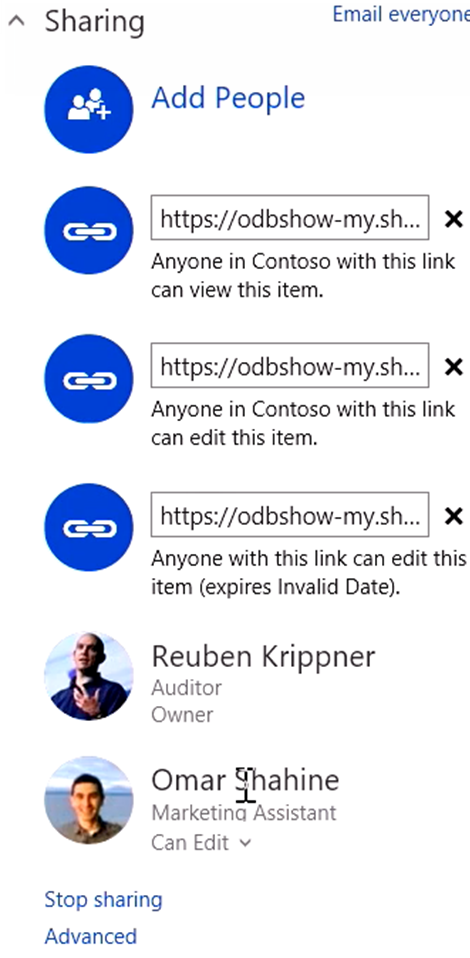





[…] Teil 2: User Interface & Experience […]
Pingback: SharePoint 2016: Neue und abgekündigte Features | Fragen zu Office 365, SharePoint oder Nintex?
[…] Teil 2: User Interface und Experience […]
Pingback: SharePoint 2016: Migration | Fragen zu Office 365, SharePoint oder Nintex?
[…] Teil 2: User Interface und Experience […]
Pingback: SharePoint 2016: Infrastruktur | Fragen zu Office 365, SharePoint oder Nintex?